דחוס סרטונים עבור Instagram Story/IGTV באיכות גבוהה
האם אתה מחפש לשתף את הרגעים האהובים עליך באינסטגרם אבל צריך עזרה עם מגבלות גודל קובץ וידאו? ייתכן שתצטרך דחוס סרטונים לאינסטגרם כי העלאת סרטונים לאינסטגרם יכולה לפעמים להיות מאתגרת בגלל הדרישות והמגבלות הספציפיות שלה. עם זאת, עם הידע והכלים המתאימים, אתה יכול בקלות לדחוס את הסרטונים שלך תוך שמירה על איכות מקובלת. מאמר זה ידריך אותך דרך דחיסת סרטונים לאינסטגרם, ויבטיח שהתוכן שלך עומד במפרטי הפלטפורמה מבלי לפגוע במשיכה הוויזואלית שלו.
רשימת מדריכים
חלק 1: מהן דרישות הווידאו באינסטגרם חלק 2: דרך חינם לדחוס גודל וידאו עבור אינסטגרם [מקוון] חלק 3: הדרך האולטימטיבית לכווץ וידאו עבור אינסטגרם [Windows/Mac] חלק 4: השתמש ב-InShot כדי לשנות את גודל הווידאו עבור אינסטגרם [אנדרואיד/אייפון] חלק 5: שאלות נפוצות על דחיסת וידאו באינסטגרםחלק 1: מהן דרישות הווידאו באינסטגרם
בעת העלאת סרטונים לאינסטגרם, דרישות והנחיות ספציפיות מבטיחות השמעה ותאימות מיטבית. להלן המפרט המומלץ לסרטוני אינסטגרם לפני שתדחס אותם:
| דרישות/הגדרות | |
| פורמטים מועדפים | MP4 או MOV |
| קודקים | H.264 עבור וידאו, AAC עבור אודיו. |
| גודל קובץ מקסימלי | 4 גיגה בייט |
| יחס גובה-רוחב | מומלץ אנכי או ריבועי, אך נתמכים גם סרטונים אופקיים. |
| אורך וידאו מקסימלי | 60 שניות לפוסטים רגילים ו-15 שניות לסטוריז באינסטגרם. |
| פתרון הבעיה | הרזולוציה המומלצת לפוסטים באינסטגרם היא 1080×1080 או 1080×1920 פיקסלים. עם זאת, אינסטגרם תומכת ברזולוציה מקסימלית של 4K. |
חלק 2: דרך חינם לדחוס גודל וידאו עבור אינסטגרם [מקוון]
AnyRec מדחס וידאו חינם באינטרנט הוא אחד הכלים המקוונים המצוינים לדחיסת סרטונים לאינסטגרם. הוא מספק דרכים שונות לשנות את גודל הסרטון. אתה יכול להשתמש במחוון ולהזין גודל קובץ מסוים. חוץ מזה אתה יכול גם לשנות את הרזולוציה וקצב הסיביות עבור הווידאו הדחוס.
תכונה:
- תמיכה ב-MP4 וב-10 פורמטי וידאו אחרים לדחיסת.
- אין להחיל סימן מים על הסרטון לאחר הדחיסה שלו.
- אין צורך בהרשמה או חשבון כדי להשתמש בכלי המקוון.
- כוונן את הרזולוציה המועדפת כאשר אתה מכווץ את הסרטון.
שלב 1.לחץ על הלחצן "העלה קובץ" בעמוד הראשי. לאחר מכן תוכל לבחור את סרטון האינסטגרם הרצוי.
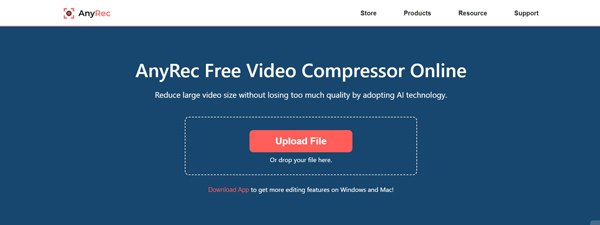
שלב 2.לאחר מכן, תוכל לשנות את האחוז או את גודל הקובץ הספציפי כדי לכווץ את הסרטון.
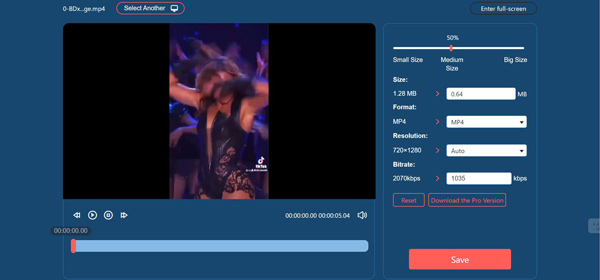
שלב 3.לאחר סיום כל ההגדרות, לחץ על כפתור "שמור". ולאחר מכן לחץ על כפתור "הורד" כדי לשמור את הסרטון.
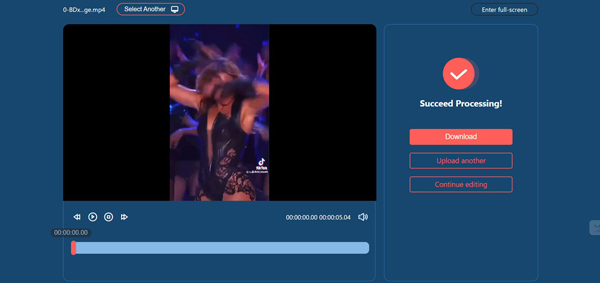
חלק 3: הדרך האולטימטיבית לכווץ וידאו עבור אינסטגרם [Windows/Mac]
AnyRec Video Converter היא תוכנה אחת ב-Windows וב-Mac שבה תוכל להשתמש כדי לדחוס וידאו עבור אינסטגרם. תוכנה זו תומכת ביותר תכונות ויותר פורמטים של וידאו. אתה יכול לכווץ את הגודל ולהשתמש בתכונות עריכה רבות עבור הפלט. בעזרת AnyRec Video Converter, תוכל לקבל את התוצאות הטובות ביותר עבור אינסטגרם.

שמור על האיכות הטובה ביותר לאחר דחיסת גודל הסרטון.
יש לך תכונות עריכה רבות לשיתוף באינסטגרם.
תמכו ביותר מ-1000 פורמטי מדיה להמרה עבור אינסטגרם.
שנה יחס רוחב-גובה ורזולוציה כדי לעמוד בדרישות.
100% Secure
100% Secure
שלב 1.לחץ על הלחצן "ארגז כלים" לאחר התקנת התוכנה. ואז, אתה יכול ללחוץ על כפתור "מדחס וידאו".
100% Secure
100% Secure
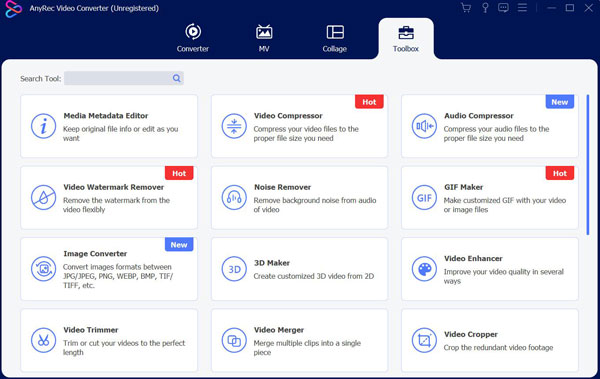
שלב 2.אתה יכול גם לשנות את האחוז או להזין את הספציפי כדי לשנות את הגודל. ואתה יכול ללחוץ על כפתור "תצוגה מקדימה" כדי לראות את הסרטון.
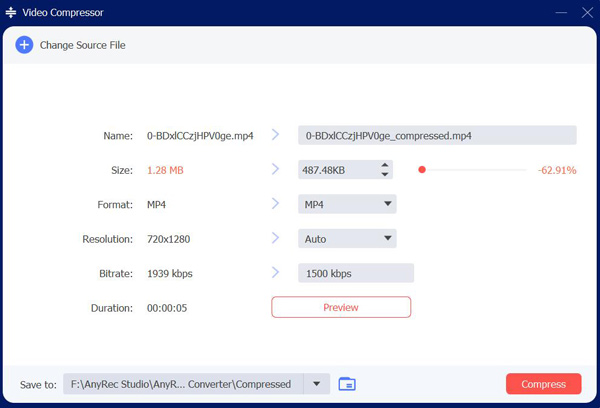
שלב 3.חוץ מזה, אם אתה רוצה לערוך את הסרטון לאינסטגרם. אתה יכול להוסיף את הסרטון בעמוד הראשי וללחוץ על כפתור "ערוך". בכל מקרה, שמור את הסרטון שלך ופרסם אותו באינסטגרם לאחר העריכה.
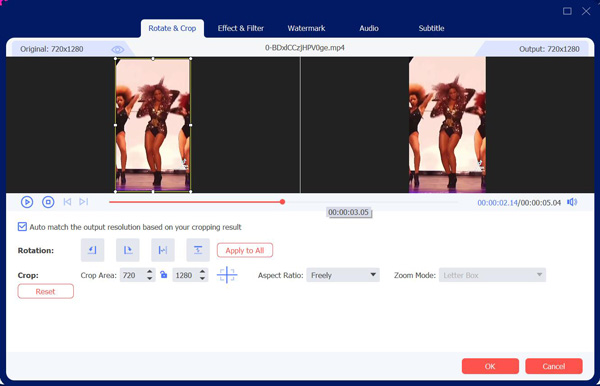
100% Secure
100% Secure
חלק 4: השתמש ב-InShot כדי לשנות את גודל הווידאו עבור אינסטגרם [אנדרואיד/אייפון]
יש אפליקציית מדחס וידאו בשם InShot שניתן להוריד גם באנדרואיד וגם באייפון. זוהי אפליקציה משומשת היטב לעריכת וידאו במכשיר הנייד. אז, אתה יכול גם להשתמש בו כדי לדחוס את הסרטון עבור אינסטגרם. אבל החיסרון הוא שאתה יכול לשנות רק את הממדים או הרזולוציה עבור שינוי גודל סרטון כך שיתאים לאינסטגרם בנייד שלך.
שלב 1.פתח את אפליקציית InShot וייבא את הסרטון שברצונך לכווץ.
שלב 2.אתה יכול לחתוך את הסרטון או להקיש ישירות על "שמור" בחלק העליון.
שלב 3.אתה יכול לשנות את הרזולוציה ולראות את גודל הקובץ. אם אתה מרוצה, הקש שוב על "שמור".
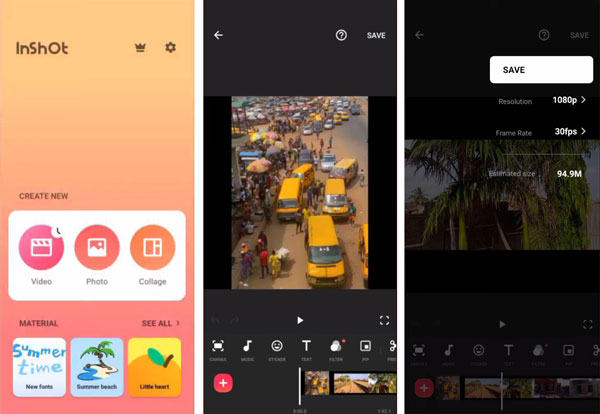
חלק 5: שאלות נפוצות על דחיסת וידאו באינסטגרם
-
מדוע עלי לדחוס את הסרטון שלי לפני העלאתו לאינסטגרם?
דחיסת הסרטון שלך לפני העלאתו לאינסטגרם יכולה לעזור להפחית את גודל הקובץ, ולהפוך אותו לקל ומהיר יותר להעלות. זה גם מבטיח תאימות לדרישות של אינסטגרם ועוזר לשמור על איכות הסרטון שלך במהלך תהליך הדחיסה.
-
מהן ההגדרות המומלצות לדחיסת סרטון לאינסטגרם?
ההגדרות המומלצות לדחיסת סרטון לאינסטגרם כוללות הפחתת הרזולוציה ל-1080x1080 או 1080x1920 פיקסלים, התאמת קצב הסיביות לטווח של 3,500-5,500 kbps ושימוש בקודק הווידאו H.264. בנוסף, שקול להפחית את קצב הפריימים ל-30 פריימים לשנייה ולהשתמש באודיו AAC עם קצב דגימה של 44,100 הרץ.
-
האם דחיסת סרטון לאינסטגרם תשפיע על איכותו?
לא. דחיסת סרטון כרוכה בדרך כלל בהקטנת גודל הקובץ שלו על ידי ויתור על רמה מסוימת של איכות. עם זאת, על ידי התאמה קפדנית של ההגדרות ושימוש בכלי דחיסת וידאו מתאים כמו AnyRec Video Converter, אתה יכול למזער את ההשפעה על איכות הווידאו.
-
האם עלי לדחוס סרטונים בצורה שונה עבור פוסטים וסטוריז באינסטגרם?
ברוב המקרים, אתה לא צריך לעשות. בעוד שההמלצות הכוללות להגדרות הדחיסה נשארות דומות, קיימים הבדלים מסוימים בין פוסטים רגילים לסטוריז באינסטגרם. יחס הרוחב-גובה ומשך הזמן שונים.
-
האם אינסטגרם ידחוס אוטומטית את הסרטון שלי כשאני מעלה אותו?
כן. כאשר אתה רוצה לשתף סרטון באינסטגרם, הוא ידחוס אוטומטית את איכות הסרטון שלך לאחר הצלחה בהעלאה.
סיכום
על ידי ביצוע השלבים וההנחיות האלה, אתה יכול בביטחון דחוס את הסרטונים שלך לאינסטגרם, אופטימיזציה של גודל הקובץ שלהם מבלי להקריב יותר מדי איכות. שקול את ההגדרות המומלצות, כגון רזולוציה, קצב סיביות ו-codec, והשתמש בתוכנת עריכת וידאו מתאימה כמו AnyRec Video Converter כדי להשיג את התוצאות הרצויות. בעזרת AnyRec Video Converter, אתה יכול לדחוס סרטונים באינסטגרם ביעילות ולשתף אותם, לרתק את הקהל שלך עם ויזואליות מרהיבה תוך הקפדה על מפרטי הפלטפורמה.
100% Secure
100% Secure
